1、step1:用ps打开照片

2、step2:选择“通道”中的蓝。为什么选择蓝通道呢,因为蓝通道明暗对比比较强烈,能很好的分离油光

3、step3:按住鼠标左键拉动蓝通道到“创建新通道”按钮,可复制一层蓝通道“蓝拷贝”

4、step4:执行图像—调整—色阶(ctrl+L)

5、step5:拉动左右黑白滑块,使通道黑白对比强烈。目的是抽离出白色油光
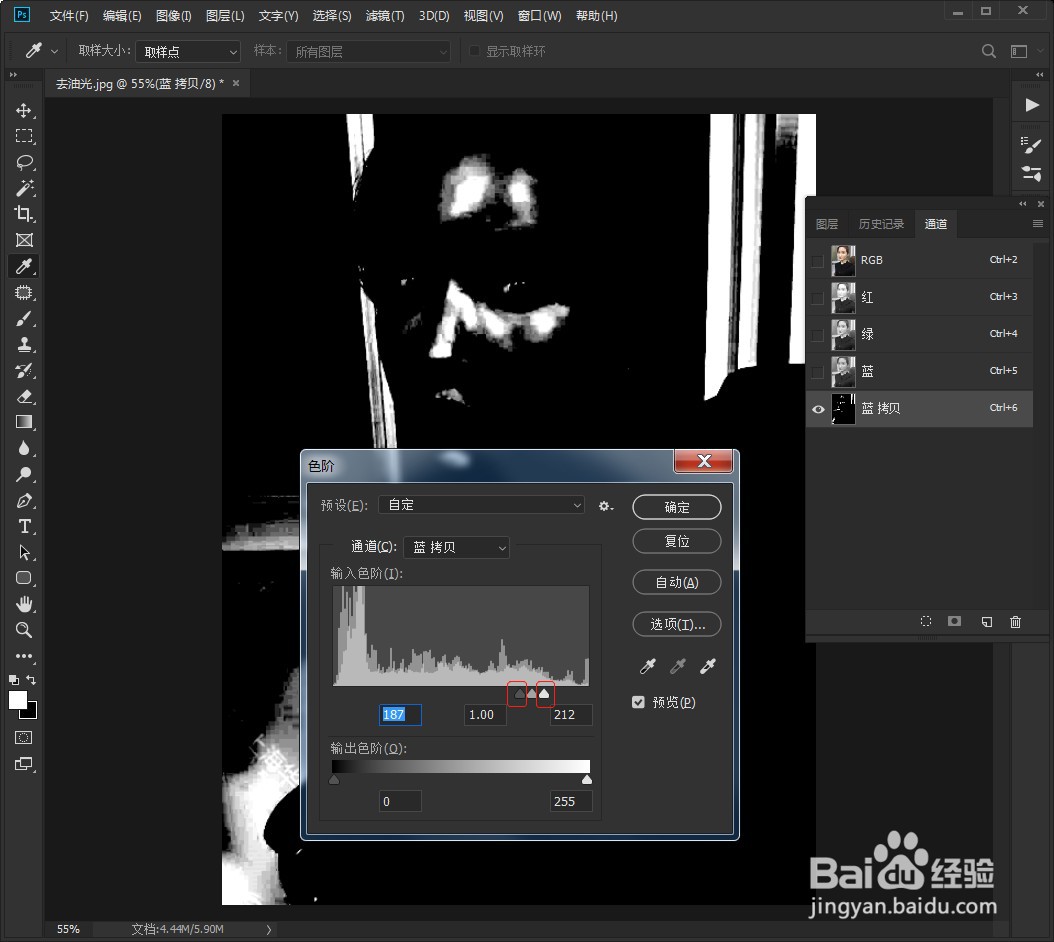
6、step6:将背景的白位及眼睛里的白位用黑色画笔擦黑,留下脸上的白位

7、step7:点击“将通道作为选区载入”按钮,得到选区

8、step8:选择RGB通道

9、step9:鼠标右键点击工具栏中的“吸管工具”吸取脸上油光周围的颜色

10、step10:点击“创建新图层”(快捷键ctrl+shift+alt+N)

11、step11:在空白图层中填充刚才吸取的颜色(alt+delete填充前景色),图层不透明度微调。大功告成!
